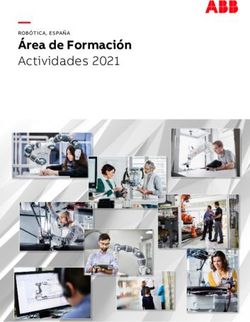IQ AIRPORT CON IPOD/IPAD MANUAL DE INSTRUCCIONES
←
→
Transcripción del contenido de la página
Si su navegador no muestra la página correctamente, lea el contenido de la página a continuación
iQ + AirPort Express + iPad
La facilidad de uso de este sistema lo hace perfecto para los clientes que utilizan por
primera vez un sistema de ejecución automático. Para el usuario, el sistema iQ ofrece
las siguientes comodidades:
• Manejo plug&play.
• Transmisión inalámbrica de datos.
• Almacenamiento, gestión y reproducción de música a través de iTunes o iPad.
• Estructura independiente integrada
(después de la instalación por un experto de PianoDisc)
Así funciona:
1. Un experto certificado por PianoDisc instala el sistema iQ en su piano vertical
o de cola. siguiendo las instrucciones más recientes disponibles de PianoDisc.
2. El receptor de audio inalámbrico AirPort Express de Apple se instala en el
piano (o cerca de él). Se conecta al sistema iQ utilizando un cable de audio
estéreo con clavija de 3,5 mm. La salida de audio de AirPort Express está
conectada a la entrada de audio del sistema iQ.
AirPort – AirPort Express MB321LL/A de Apple
CPU
iQ – control box
Altavoces
AirPort – AirPort Express MC414Z/A de Apple CPU
iQ – control box
Altavoces Puede configurar el receptor de audio inalámbrico AirPort Express con ayuda
del software proporcionado por Apple. Si lo hace, siga las instrucciones de
Apple para realizar la configuración o la conexión entre la estación base
AirPort Express con Internet.
PianoDisc Europa configura AirPort Express de la siguiente manera:
Nombre AirPort Express: PianoDisc iQ
Contraseña: 0000
SSID (Nombre de la red inalámbrica): PianoDisc iQ
Protección de la red: NINGUNA - Red abierta3. Encienda el iPad. Se conectará automáticamente con la nueva red inalámbrica
“PianoDisc iQ” de Apple.
PianoDisc Europa ya ha instalado la música contenida en iQ AirPort en
el iPad.
El iPad se conecta automáticamente a la red inalámbrica “PianoDisc iQ”.
Para mayor información sobre el uso del iPad, visite el sitio web de Apple.
4. Para seleccionar y reproducir música, toque el icono iPod / Music que se
encuentra en la esquina inferior derecha de la pantalla de inicio.
Hasta iOS 4 Hasta iOS 55. Seleccione un álbum, después un título y pulse el icono de reproducción.
La música se transmite de forma inalámbrica a su sistema iQ. Si necesita subir
o bajar el volumen, simplemente tiene que hacerlo desde el control de volumen
de la aplicación del iPod.
Hasta iOS 4
Pulse este icono para seleccionar
los altavoces que desee utilizar
(PianoDisc iQ para piano vertical)
INFORMACIÓN: Si elige iPad
como altavoz, se oye un pitido
Control de volumen procedente de los altavoces del
iPad. Se trata de los datos que
controlan el piano. La música de
PianoDisc no se puede escuchar
sin utilizar el piano.Deslice el dedo hacia arriba para abrir un menú emergente:
Si el iQ AirPort está enchufado y conectado con el iPad, aparece un icono extra
para AirPlay:
Pulse este icono para
seleccionar los altavoces que
desee
Pulse utilizar
este icono(PianoDisc iQ para
para seleccionar
piano)
los altavoces que desee utilizar
INFORMACIÓN:
(PianoDisc Si elige
iQ para piano iPad
vertical)
como altavoz, seSioye
INFORMACIÓN: uniPad
elige pitido
procedente
como altavoz,deselos altavoces
oye un pitidodel
iPad. Se trata
procedente dealtavoces
de los los datos del
que
controlan
iPad. el piano.
Se trata de losLa música
datos quede
PianoDisc
controlan el no se puede
piano. escuchar
La música de
PianoDisc sinnoutilizar el piano.
se puede escuchar
sin utilizar el piano.6. Para seleccionar PianoDisc Video pulse el icono Video. (Hasta iOS 4: En la
aplicación Video pulse un vídeo y toque el botón de reproducción de la pantalla.)
Hasta iOS 4 Hasta iOS 5Hasta iOS 4 Hasta iOS 5
Control de volumen
Control de volumen
Pulse este icono para
seleccionar los altavoces que
desee utilizar
(PianoDisc iQ para piano)
INFORMACIÓN: Si elige iPad
como altavoz, se oye un pitido
procedente de los altavoces del
iPad. Se trata de los datos que
controlan el piano. La música de
PianoDisc no se puede
escuchar sin utilizar el piano.Preguntas frecuentes:
Tengo el iPad conectado y lo único que veo es la imagen de abajo.
¿Qué tengo que hacer?
En este caso, el iPad tiene que conectarse al ordenador.
Debe tener instalado el programa iTunes en un ordenador con
conexión a Internet. A continuación, debe registrar el iPad a su
nombre AUNQUE no es un paso imprescindible. También
puede hacer clic en “Registrarse más tarde” para completar este
proceso después. Al hacerlo tiene acceso al iPad. Sin embargo,
no podrá cargar música nueva o adicional en el iPad hasta que
no lo registre a su nombre con su ordenador.
NOTA: Debe copiar la música de PianoDisc de los dos
CD / DVD de copia de seguridad en PianoDisc User Pack en el
programa de iTunes para tener la misma selección de música
en el iPad, como en la entrega del sistema PianoDisc.
¿Cómo puedo instalar música adicional de PianoDisc en el iPad?
Visite nuestro sitio web www.pianodisc.com y haga clic en “Music Store”, donda podrá
comprar fácilmente música en línea. Hay cuatro posibles formatos de venta: Descarga del
archivo (es el formato correcto para el iPad) y tarjeta SD, CD y disquete. Descomprima la
música descargada con el programa WinZip (en el ordenador Mac actual ya hay disponible
el software para descomprimir). Descargue e instale, si no lo está ya, el software iTunes en
su ordenador. El software es gratuito y puede descargarlo desde el sitio web de Apple
www.apple.com. A continuación, importe la música comprada arrastrando y soltando en
iTunes. Para obtener más información, visite el sitio web de Apple. Ahora puede transferir la
música nueva desde iTunes al iPad.
El icono para seleccionar el altavoz no está disponible. ¿Qué puedo hacer?
Su iPad no está conectado a la red inalámbrica del sistema iQ. Asegúrese de que está
conectado a la red “PianoDisc iQ” y de que el piano y todos los componentes instalados en
el mismo están conectados a la red eléctrica. He encontrado vídeos MPEG4 en los DVD de copia de seguridad. ¿Puedo usarlos
en iTunes?
Esos vídeos ya están instalados en su iPad. Puede verlos y disfrutarlos desde su iPad.
Los archivos en el DVD son solo una copia de seguridad para importarlos al software iTunes
de su ordenador.
La zona de control de volumen del iPad no parece estar en consonancia con la del
piano y, en su caso, con los altavoces instalados en él.
Ajuste el volumen del iPad a un valor entre 50 % y 75 %. ¡Asegúrese de que los
altavoces conectados al piano están ajustados a un volumen máximo de 10-20 %!
Reproduzca la canción “Lied Downtown” del álbum “Popular Hits – Live!” del iPad y ejecute
la función iQ Level (Para más información sobre esta función, consulte el manual de
instrucciones iQ). Ahora el iQ está sintonizado con su iPad y listo para que empiece
a reproducir.
El volumen de la música de fondo es muy alto/muy bajo en comparación con el
volumen de del piano.
Utilice el control de volumen de los altavoces para el encontrar el equilibrio adecuado.
NOTA: El equilibrio puede variar ligeramente de canción a canción o de álbum a álbum.
Puede que tenga que encontrar un compromiso para el ajuste más óptimo.
¿La música de fondo parece estar adelantada / atrasada en comparación con el
piano? ¿Qué puedo hacer?
Utilice la función Sync en iQ Control Box para mejorar la sincronización entre el piano y la
música de fondo. La función Sync se describe en el manual de instrucciones del iQ.
NOTA: La sincronización puede variar ligeramente de canción a canción o de álbum a álbum.
Puede que tenga que encontrar un compromiso para el ajuste más óptimo.
Tengo una pregunta que aquí no aparece. ¿Qué puedo hacer?
Póngase en contacto con su distribuidor local de PianoDisc, estará encantado de ayudarle. ¿Cuál es la configuración recomendada en el iPad para usarlo con el sistema iQ?
Véase imágenes inferiores:
Hasta iOS 4 Hasta iOS 5Información general sobre la protección de datos para el software y la música
La música grabada de fábrica en el iPad se entrega como copia de seguridad en un
CD / DVD junto con el sistema. Sin embargo PianoDisc recomienda
URGENTEMENTE HACER COPIAS DE SEGURIDAD periódicas del ordenador con el
que utiliza su iPad. Solo así puede minimizar el riesgo de perder los datos musicales.
PianoDisc no puede proporcionar ningún soporte técnico para instalar de nuevo
su ordenador, recuperar los datos de su iPad después de la entrega o realizar
reparaciones en el iPad. La protección de datos en el iPad es 100 % responsabilidad
del usuario (cliente final).
Hay una copia de seguridad de la música suministrada en User Pack
como CD / DVD.
Es preciso descargar otro software desde Internet o se suministra
como CD / DVD cuando sea necesario:
o AirPort Setup se suministra en CD / DVD en el embalaje de Apple
o iTunes (disponible para su descarga en el sitio web de Apple)
o PianoDisc MusiConnect (disponible para su descarga en el
siguiente sitio web de PianoDisc www.pianodisc.com)
Para obtener más información, póngase en contacto con:
PianoDisc Europe GmbH – Schönweißstr. 16 – 90461 Nürnberg – Alemania
Tel. +49 911 443035 – Fax +49 911 443028 – Web: www.pianodisc.eu - Correo electrónico: info@pianodisc.deTambién puede leer